La Guía Definitiva de la Compresión de Video a 8 MB
Bienvenido a "La guía definitiva sobre compresores de archivos de video para reducir el tamaño de videos a 8 MB: Consejos y trucos de expertos". Aquí exploramos en las complejidades de optimizar el tamaño de tus archivos sin comprometer la calidad. En la era digital actual, donde la eficiencia en el manejo de datos es primordial, dominar el arte de la compresión es indispensable. Tanto si eres un profesional experimentado como un principiante que navega por el mundo de la compresión de archivos, esta guía ofrece información valiosa, técnicas y consejos de expertos para ayudarte a aprovechar al máximo tu compresor de videos para comprimir el tamaño de tus videos a 8 MB. Libera el potencial de la compresión con nuestra guía completa.
Parte 1. ¿Qué es la compresión de videos?
Compresión de video
La compresión de video es el proceso de reducir el tamaño de un archivo de video mediante diversos algoritmos y técnicas. Consiste en codificar el video de una manera más eficiente, eliminando la información redundante o innecesaria y manteniendo la mayor calidad visual posible.
Necesidad de la compresión de videos
1. Eficiencia de almacenamiento: Los archivos de video sin comprimir pueden consumir cantidades significativas de espacio de almacenamiento, haciendo que sean poco prácticos para el almacenamiento o distribución a largo plazo.
2. Optimización del ancho de banda: La compresión de videos reduce el tamaño de tus archivos, haciendo que sean más fáciles y rápidos de transmitir a través de redes, lo cual es especialmente crucial para servicios de transmisión y plataformas en línea.
3. Reducción de costos: Los tamaños de archivo reducidos conducen a menores costos de almacenamiento, especialmente en soluciones de almacenamiento basadas en la nube, donde las tarifas de almacenamiento a menudo se basan en el uso.
4. Compatibilidad de dispositivos: La compresión de videos asegura la compatibilidad con una amplia gama de dispositivos, incluyendo teléfonos inteligentes, tabletas y computadoras, lo que permite una reproducción perfecta en varias plataformas y distintos tamaños de pantalla.
5. Calidad de transmisión mejorada: Al optimizar el tamaño de los archivos, los servicios de transmisión por streaming pueden ofrecer transmisiones de video de mayor calidad dentro de las limitaciones de ancho de banda disponibles, mejorando la experiencia de visualización general para los usuarios.
Impacto de la compresión de video en la calidad
- La compresión de video equilibra la reducción del tamaño del archivo con la preservación de la fidelidad visual.
- Una compresión excesiva puede provocar la pérdida de detalles, de la precisión del color, así como de la calidad general de la imagen.
- Optimizar los ajustes de compresión es crucial para lograr el equilibrio deseado entre el tamaño del archivo y la calidad visual.
- Una compresión adecuada garantiza una experiencia visual satisfactoria.
- La degradación en la calidad de la compresión puede variar según el algoritmo específico y la configuración utilizados.
Parte 2. Cómo elegir la herramienta adecuada para comprimir videos a 8 MB
La importancia de seleccionar un compresor de videos fiable
Seleccionar un compresor de videos confiable es primordial para garantizar que la integridad y la calidad de tus videos se mantengan durante todo el proceso de compresión. Un compresor fiable emplea algoritmos eficientes que logran un equilibrio entre la reducción del tamaño del archivo y la preservación de la fidelidad visual. Con un compresor fiable, puedes confiar en que tus videos comprimidos cumplirán con las especificaciones deseadas sin comprometer detalles importantes ni la calidad general de la imagen.
Características a tener en cuenta a la hora de elegir un compresor de videos
- Eficiencia de compresión: Busca un compresor que ofrezca una alta eficiencia de compresión, lo que te permite alcanzar los tamaños de archivo deseados sin comprometer demasiado la calidad.
- Soporte de formato: Asegúrate de que el compresor admita una amplia gama de formatos de video para adaptarse a diferentes requisitos de entrada y salida.
- Opciones de personalización: Opta por un compresor que ofrezca opciones de personalización como control de tasa de bits, ajuste de la resolución y selección de códecs para adaptar los ajustes de compresión según tus necesidades específicas.
- Velocidad: Considera la velocidad de compresión, especialmente para archivos de video de gran tamaño, ya que los tiempos de compresión más rápidos pueden ahorrarte tiempo y recursos valiosos.
- Interfaz de usuario: Una interfaz amigable mejora la usabilidad y simplifica el proceso de compresión, haciéndolo accesible para usuarios de todos los niveles.
Al tener en cuenta estas características, puedes seleccionar un compresor de videos que satisfaga tus necesidades y comprima eficazmente los videos al tamaño deseado de 8 MB mientras mantiene la calidad.
Parte 3. Cómo comprimir un video a 8 MB
1. Probar HitPaw Univd
El convertidor de videos HitPaw Univd (HitPaw Video Converter) es la solución definitiva para todas tus necesidades de procesamiento de video. Este versátil software ofrece un conjunto completo de funciones, los cuales incluyen conversión de formato, descarga de videos de más de 10,000 sitios web, extracción de música de plataformas populares, así como sólidas capacidades para la edición de videos. Con HitPaw Univd, puedes fácilmente comprimir videos a los tamaños deseados utilizando su potente función de compresión de videos a 8 MB, editarlos con facilidad y disfrutar de una experiencia multimedia fluida sin ningún inconveniente.
Características
- Convierte entre diferentes formatos de imágenes y videos.
- Descarga videos de más de 10,000 sitios web.
- Extrae música de plataformas populares.
- Edición de video fluida y sin interrupciones, incluyendo recortes, ajustes, subtítulos y efectos.
- Capacidades de compresión de imágenes.
- Funcionalidad de grabación de pantalla.
- Ofrece una opción de conversión 2D a 3D.
Pasos
Aquí son los pasos para comprimir un video a 8 MB utilizando HitPaw Univd:
Paso 1. Descargar e instalar HitPaw Univd: Descarga e instala HitPaw Univd en tu computadora. Elige la función "Compresor de video/imagen" de la Caja de herramientas.

Paso 2. Agregar el video para comprimir: Haz clic en el botón "Agregar archivos" para importar el video que deseas comprimir.

Paso 3. Seleccionar el formato de salida: Elige el formato de salida para tu video comprimido.
Paso 4. Ajustar la configuración de compresión: Accede a los ajustes de compresión y especifica el tamaño del archivo de destino (8 MB).

Paso 5. Al elegir un nivel de compresión en la parte inferior izquierda, se aplicará a todos los archivos de la lista. El nivel de compresión recomendado es medio. El tamaño del video antes y después de la compresión se puede visualizar en la lista de archivos.

Paso 6. Iniciar compresión: Haz clic en el botón "Convertir" para comenzar a comprimir tu video al tamaño deseado de 8 MB.

Una vez finalizada la compresión, puedes acceder al video comprimido a 8 MB en la carpeta de salida.
Aprende más detalles con el siguiente video:
2. HitPaw Online Video Compressor
El compresor de videos en línea, HitPaw Online Video Compressor, es una eficiente herramienta para la compresión de videos a 8 MB que agiliza el proceso de reducción del tamaño de los archivos de video sin sacrificar su calidad. Los usuarios pueden subir sin esfuerzo sus videos, ajustar la configuración de compresión y descargar rápidamente los archivos comprimidos. Esta plataforma intuitiva admite una variedad de formatos de video y garantiza un acceso perfecto entre dispositivos, ofreciendo una solución sin inconvenientes para reducir el tamaño de los videos para compartir o satisfacer las necesidades de almacenamiento.
Pasos:Aquí se explica cómo comprimir un video a 8 MB:
Paso 1. Importa los archivos de video para su compresión en línea gratis.
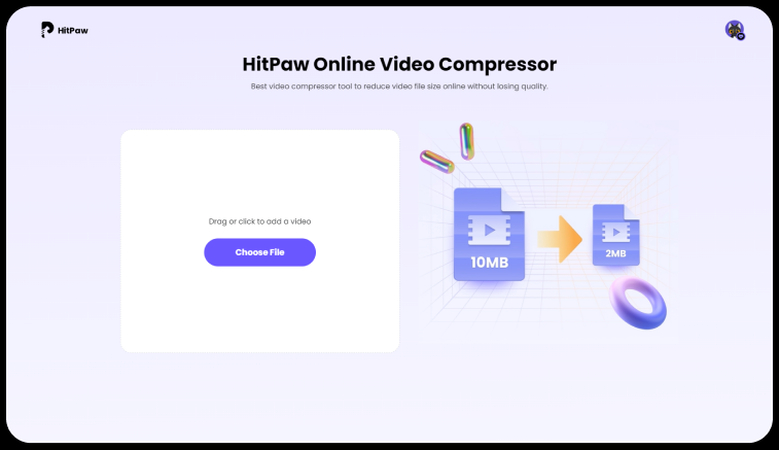
Paso 2. Lleva a cabo algunos ajustes para comprimir el video al tamaño de archivo deseado.
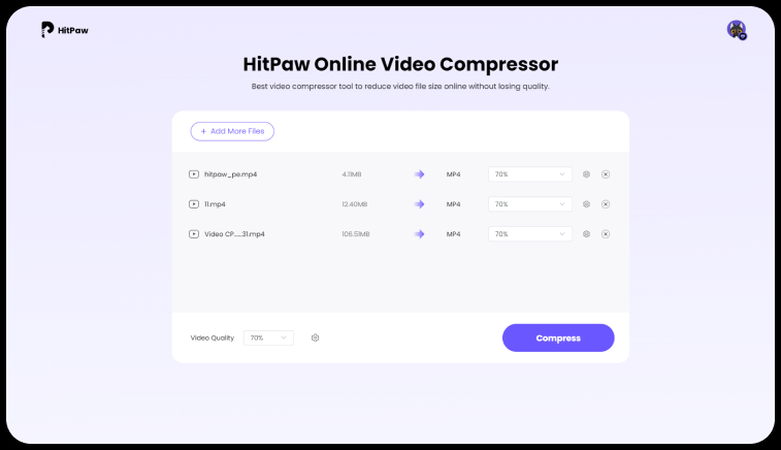
Paso 3. Finalmente, haz clic en "Descargar" para guardar los videos comprimidos.
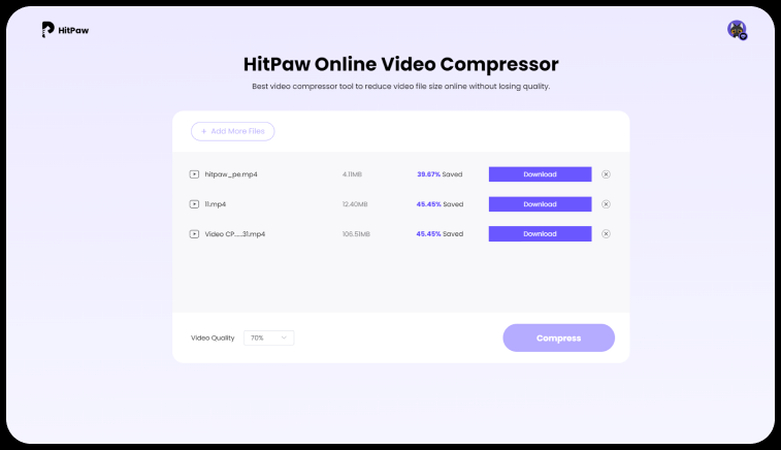
3. Probar la compresión de videos de VLC
La compresión de videos en VLC es una solución versátil para reducir el tamaño de los archivos de video mientras se mantiene la calidad. Como parte del popular software Reproductor multimedia VLC, esta función ofrece una interfaz sencilla para que los usuarios seleccionen la configuración de compresión deseada y personalicen los parámetros de salida. Con soporte para varios formatos de video, la compresión de videos en VLC garantiza compatibilidad y facilidad de uso. Es una conveniente herramienta para la compresión de archivos a 8 MB para personas que buscan reducir el tamaño de los videos para compartir o almacenarlos.
PasosPaso 1. Abre VLC. Elige "Convertir/Guardar" en la lista desplegable "Medios" en la parte superior.
Paso 2. En la ventana "Abrir medios", estarás en la sección "Archivo" de forma predeterminada. Haz clic en "Agregar" para importar un video a VLC.
Paso 3. En la parte inferior de la lista "Convertir/Guardar", elige "Convertir" y obtén una nueva ventana.
Paso 4. Elige el formato de salida desde la lista de perfiles.
Paso 5. En la ventana "Edición de perfil", puedes ajustar varias configuraciones para comprimir el video. Reduce la tasa de bits o la resolución para reducir el tamaño del archivo. Asegúrate de que el tamaño estimado del archivo sea de aproximadamente 8 MB.
Paso 6. Haz clic en "Iniciar" para comprimir un archivo de video con VLC.
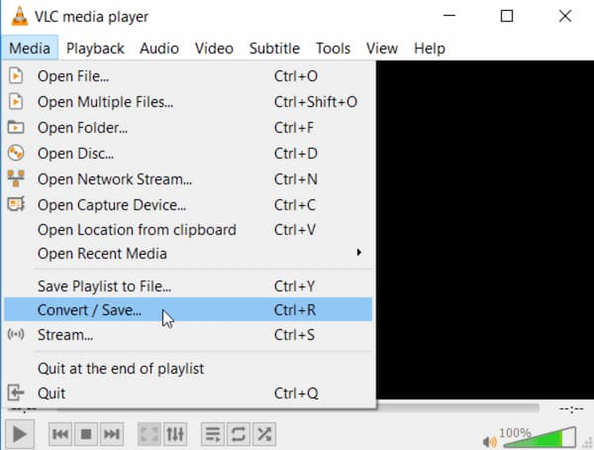
Parte 4. Preguntas frecuentes sobre la compresión de videos a 8 MB
P1. ¿Cuáles son los mejores ajustes para comprimir un video a 8 MB?
R1. Para comprimir un video a 8 MB, prioriza la reducción de la tasa de bits y la resolución mientras equilibras la calidad. Experimenta con diferentes configuraciones hasta lograr el tamaño deseado sin pérdidas significativas en la calidad visual o de audio.
P2. ¿Cómo puedo comprimir un video sin perder calidad para caber en 8 MB?
R2. Para comprimir un video a 8 MB sin sacrificar la calidad, utiliza algoritmos de compresión avanzados y considera recortar el metraje innecesario. Además, opta por códecs eficientes y ajusta la configuración con cuidado para mantener una integridad visual y de audio óptima.
P3. ¿Existe alguna herramienta en línea disponible para comprimir videos a 8 MB?
R3. Sí, numerosas plataformas en línea ofrecen interfaces intuitivas para comprimir videos a tamaños de archivo específicos, incluyendo 8 MB.
Conclusión
En resumen, dominar las complejidades de la compresión de videos hasta un tamaño de 8 MB implica un delicado acto de equilibrio de configuraciones y estrategias. Para obtener una compresión sin interrupciones, considera emplear HitPaw Univd. Es uno de los mejores compresores de videos a 8 MB con su interfaz intuitiva y características robustas, destacándose como la herramienta ideal para lograr una compresión de video eficiente y de alta calidad. Eleva tus esfuerzos de compresión con HitPaw y agiliza el proceso con sus capacidades para la compresión de videos a 8 MB.






 HitPaw FotorPea
HitPaw FotorPea HitPaw VikPea
HitPaw VikPea HitPaw Watermark Remover
HitPaw Watermark Remover 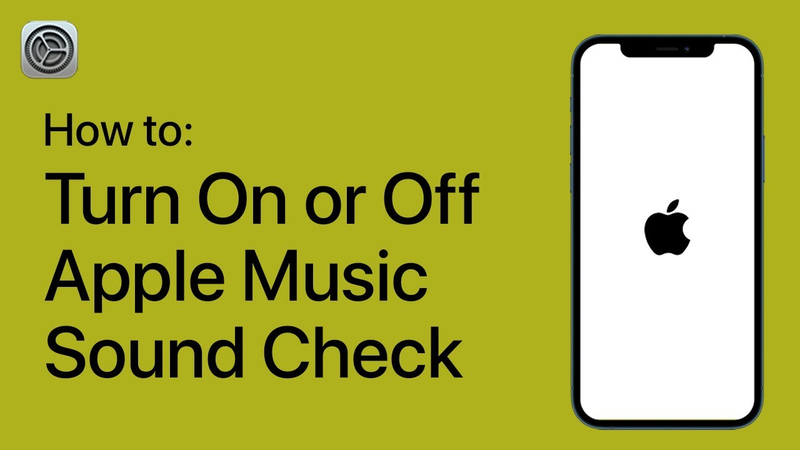
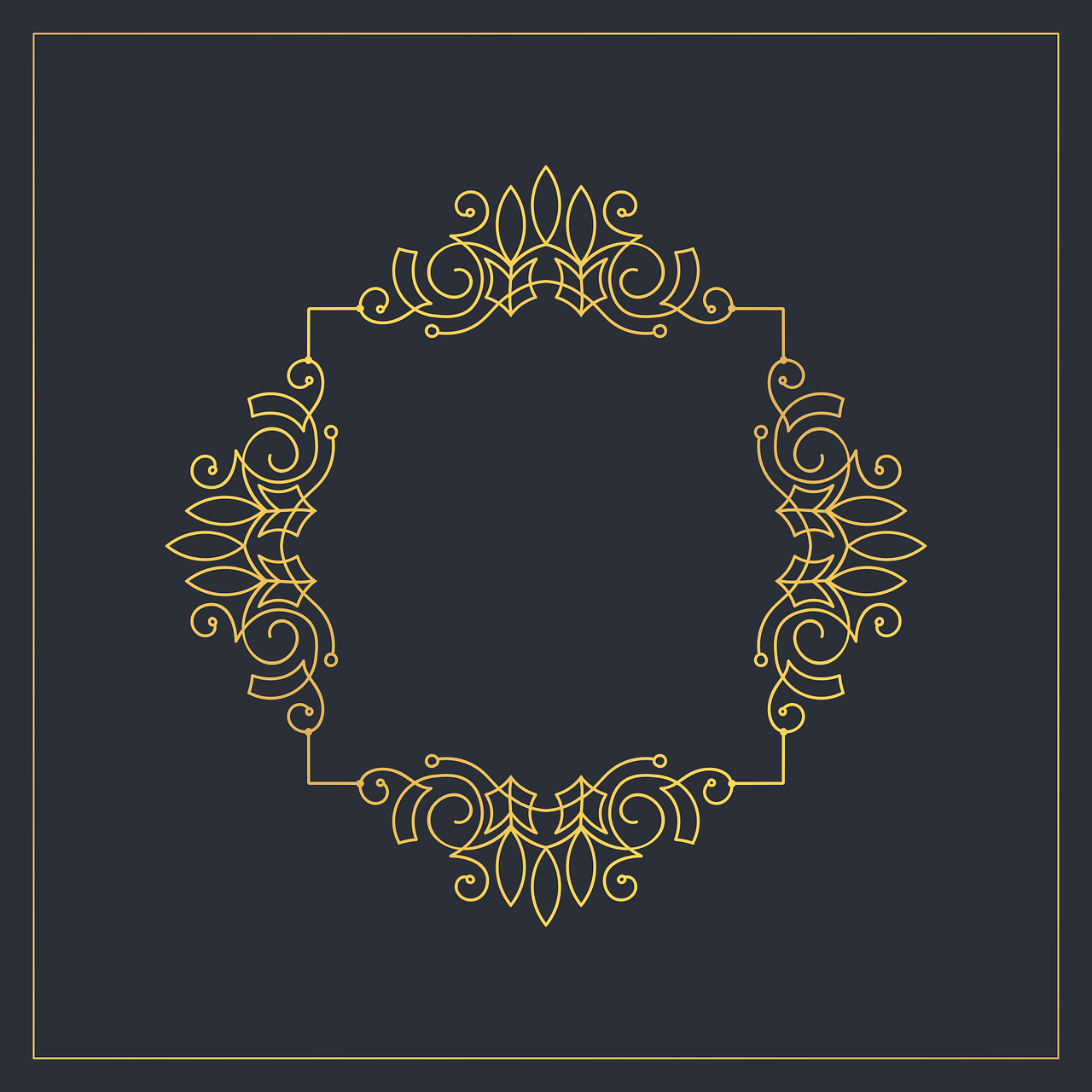


Compartir este artículo:
Valorar este producto:
Juan Mario
Redactor jefe
Trabajo como autónomo desde hace más de cinco años. He publicado contenido sobre edición de video, edición de fotos, conversión de video y películas en varios sitios web.
Más ArtículosDejar un comentario
Introduce tu opinión sobre los artículos de HitPaw